修改了无线路由器密码上不了网怎么办
- 格式:doc
- 大小:21.00 KB
- 文档页数:3
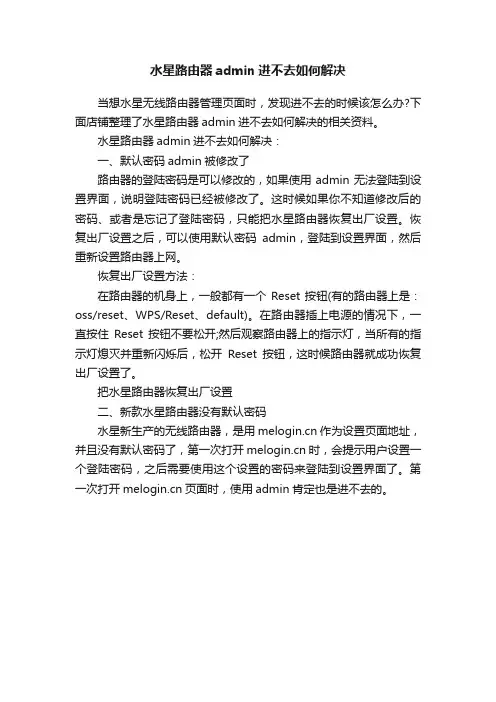
水星路由器admin进不去如何解决
当想水星无线路由器管理页面时,发现进不去的时候该怎么办?下面店铺整理了水星路由器admin进不去如何解决的相关资料。
水星路由器admin进不去如何解决:
一、默认密码admin被修改了
路由器的登陆密码是可以修改的,如果使用admin无法登陆到设置界面,说明登陆密码已经被修改了。
这时候如果你不知道修改后的密码、或者是忘记了登陆密码,只能把水星路由器恢复出厂设置。
恢复出厂设置之后,可以使用默认密码admin,登陆到设置界面,然后重新设置路由器上网。
恢复出厂设置方法:
在路由器的机身上,一般都有一个Reset按钮(有的路由器上是:oss/reset、WPS/Reset、default)。
在路由器插上电源的情况下,一直按住Reset按钮不要松开;然后观察路由器上的指示灯,当所有的指示灯熄灭并重新闪烁后,松开Reset按钮,这时候路由器就成功恢复出厂设置了。
把水星路由器恢复出厂设置
二、新款水星路由器没有默认密码
水星新生产的无线路由器,是用作为设置页面地址,并且没有默认密码了,第一次打开时,会提示用户设置一个登陆密码,之后需要使用这个设置的密码来登陆到设置界面了。
第一次打开页面时,使用admin肯定也是进不去的。
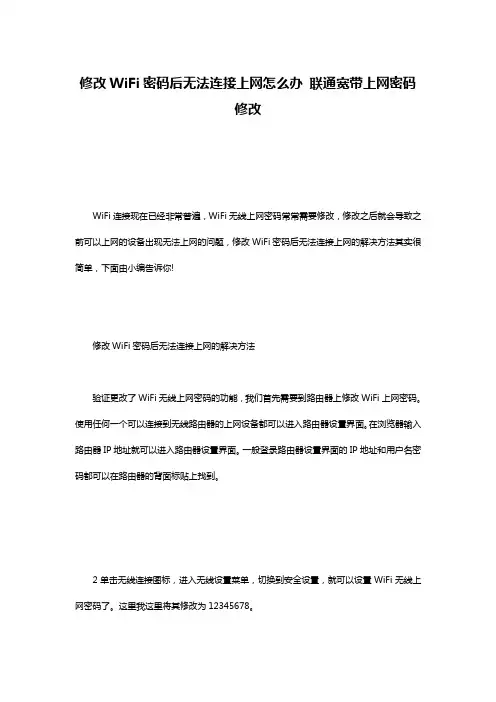
修改WiFi密码后无法连接上网怎么办联通宽带上网密码修改WiFi连接现在已经非常普遍,WiFi无线上网密码常常需要修改,修改之后就会导致之前可以上网的设备出现无法上网的问题,修改WiFi密码后无法连接上网的解决方法其实很简单,下面由小编告诉你!修改WiFi密码后无法连接上网的解决方法验证更改了WiFi无线上网密码的功能,我们首先需要到路由器上修改WiFi上网密码。
使用任何一个可以连接到无线路由器的上网设备都可以进入路由器设置界面。
在浏览器输入路由器IP地址就可以进入路由器设置界面。
一般登录路由器设置界面的IP地址和用户名密码都可以在路由器的背面标贴上找到。
2单击无线连接图标,进入无线设置菜单,切换到安全设置,就可以设置WiFi无线上网密码了。
这里我这里将其修改为12345678。
修改完成,保存应用就可以了,这台路由器设置后不需要重启。
设置完成后,接下来所有之前已经连接到这台路由器的无线上网设备都将不能再通过它进行无线上网了。
修改WiFi密码之后,iPhone/iPad应该是无法再连接到该无线网络的,设备会提示无法加入无线网络。
这种情况下,我们就需要先忽略网络,才能重新使用新密码加入网络。
首先,打开iPhone/iPad的无线局域网,待扫描到修改密码的WiFi无线名称之后,单击右侧的小圆圈(注意必须在能扫描到无线信号的情况下才能操作哦)。
然后在无线信号信息界面,点击忽略此网络。
在弹出的忽略网络确认框中,选择忽略,iPhone/iPad就会删除保存的WiFi无线信号连接信息。
4返回到无线局域网设置,重新扫描到要连接的WiFi无线信号,再单击,就可以输入新的WiFi密码重新加入到无线网络了。
END看了修改WiFi密码后无法连接上网怎么办的人还看了1.更改WiFi密码后无法连接怎么办2.修改WiFi密码后无法连接怎么办3.怎么修改无线WiFi密码后无法上网4.路由器重新设置密码后连不上网怎么办感谢您的阅读!。

修改宽带密码后怎么重新设置光猫如今很多地方的家庭都配备了光纤网络,光纤网络使用的设备是光猫。
在连接光猫和路由器的实际工作中,存在很多问题。
路由器可分有线路由器和无线路由器。
无论有线路由器还是无线路由器,和光猫连接的设置方法均是一样的。
下面是店铺给大家整理的一些有关修改宽带密码后重新设置光猫的方法,希望对大家有帮助!修改宽带密码后重新设置光猫的方法查看路由器背面的网络接口。
通常路由器一共有5个网线接口。
大多数的路由器有一个网线接口的颜色与其他是不同的,这个接口叫做----WAN接口(仔细看的话一般接口下会标有“WAN”这三个英语字母。
)找到WAN接口后,其他接口分别称为LAN1,LAN2,LAN3,LAN4,(仔细看接口下一般会标有1,2,3,4,这几个数字,如果记不住,最好用带颜色的笔标明1,2,3,4来方便自己识别哪个接口是几号。
一定要认准哪个接口是几号接口。
查看光猫背面接口。
连接光猫和路由器,首先请查看光猫的背面。
通常地,光猫已经是运营商的工作人员设置好了的,而我们只需连接上路由器设置即可。
之所以要查看光猫的接口,是因为我们之后可能要用到。
通常光猫共有四个网络接口,两个语音接口,这四个网络接口中,有一个便是我们需要用到的。
稍微认识一下光猫背面的网络接口名称。
如果是只有两个网络接口,那么更简单。
查看光猫有两点非常重要:1.一定要记住光猫背面告知的光猫的IP地址,通常是192.168.1.1。
也有少数是192.168.0.1的。
其他的另作别论。
2.找到光猫连接到电脑的网口并记住是网口几。
连接电脑---路由器。
将电脑上的网线取出,另找一根网线,一头接到电脑网口,另一头接到路由器的LAN口,接到LAN口时特别需要注意,光猫连接到电脑用的网口是几号,路由器连接电脑用的LAN网口就不能是几号。
例如,第一步骤时我们查看到光猫连接到电脑所用的是网口1,那么这时候接到路由器上的LAN口就不能是LAN1.可以是LAN2,3,4.连接好电脑和路由器后将路由器通电。
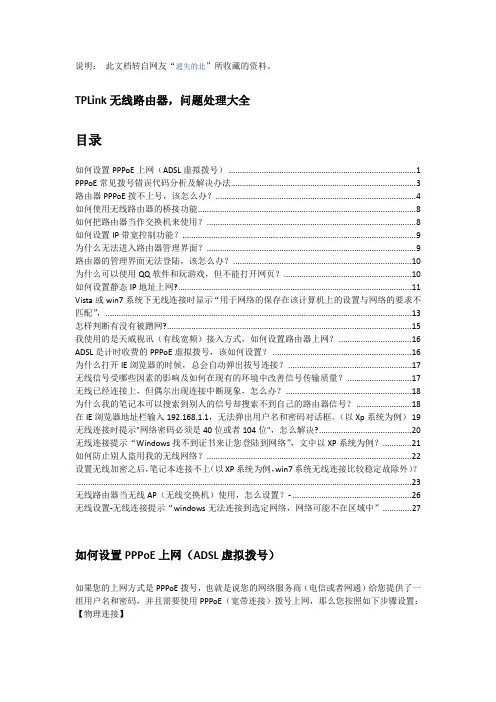
说明:此文档转自网友“遗失的北”所收藏的资料。
TPLink无线路由器,问题处理大全目录如何设置PPPoE上网(ADSL虚拟拨号) (1)PPPoE常见拨号错误代码分析及解决办法 (3)路由器PPPoE拨不上号,该怎么办? (4)如何使用无线路由器的桥接功能 (8)如何把路由器当作交换机来使用? (8)如何设置IP带宽控制功能? (9)为什么无法进入路由器管理界面? (9)路由器的管理界面无法登陆,该怎么办? (10)为什么可以使用QQ软件和玩游戏,但不能打开网页? (10)如何设置静态IP地址上网? (11)Vista或win7系统下无线连接时显示“用于网络的保存在该计算机上的设置与网络的要求不匹配”, (13)怎样判断有没有被蹭网? (15)我使用的是天威视讯(有线宽频)接入方式,如何设置路由器上网? (16)ADSL是计时收费的PPPoE虚拟拨号,该如何设置? (16)为什么打开IE浏览器的时候,总会自动弹出拔号连接? (17)无线信号受哪些因素的影响及如何在现有的环境中改善信号传输质量? (17)无线已经连接上,但偶尔出现连接中断现象,怎么办? (18)为什么我的笔记本可以搜索到别人的信号却搜索不到自己的路由器信号? (18)在IE浏览器地址栏输入192.168.1.1,无法弹出用户名和密码对话框。
(以Xp系统为例) 19 无线连接时提示"网络密码必须是40位或者104位",怎么解决? (20)无线连接提示“Windows找不到证书来让您登陆到网络”,文中以XP系统为例? (21)如何防止别人盗用我的无线网络? (22)设置无线加密之后,笔记本连接不上(以XP系统为例,win7系统无线连接比较稳定故除外)? (23)无线路由器当无线AP(无线交换机)使用,怎么设置?- (26)无线设置-无线连接提示“windows无法连接到选定网络,网络可能不在区域中” (27)如何设置PPPoE上网(ADSL虚拟拨号)如果您的上网方式是PPPoE拨号,也就是说您的网络服务商(电信或者网通)给您提供了一组用户名和密码,并且需要使用PPPoE(宽带连接)拨号上网,那么您按照如下步骤设置:【物理连接】1、从猫引出来的网线接路由器WAN口,电脑使用网线连接到路由器的LAN的1-4端口2、检查指示灯,路由器运行正常情况下,电源指示灯(PWR)常亮,系统指示灯(SYS)闪烁,WAN端口以及LAN端口常亮或者闪烁。
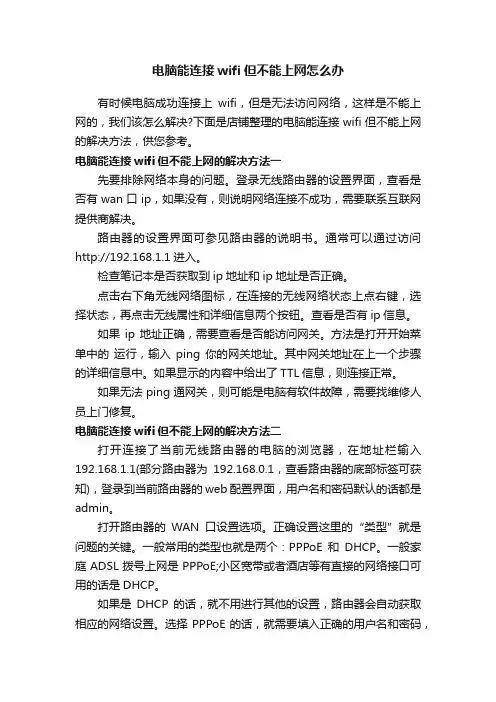
电脑能连接wifi但不能上网怎么办有时候电脑成功连接上wifi,但是无法访问网络,这样是不能上网的,我们该怎么解决?下面是店铺整理的电脑能连接wifi但不能上网的解决方法,供您参考。
电脑能连接wifi但不能上网的解决方法一先要排除网络本身的问题。
登录无线路由器的设置界面,查看是否有wan口ip,如果没有,则说明网络连接不成功,需要联系互联网提供商解决。
路由器的设置界面可参见路由器的说明书。
通常可以通过访问http://192.168.1.1进入。
检查笔记本是否获取到ip地址和ip地址是否正确。
点击右下角无线网络图标,在连接的无线网络状态上点右键,选择状态,再点击无线属性和详细信息两个按钮。
查看是否有ip信息。
如果ip地址正确,需要查看是否能访问网关。
方法是打开开始菜单中的运行,输入ping 你的网关地址。
其中网关地址在上一个步骤的详细信息中。
如果显示的内容中给出了TTL信息,则连接正常。
如果无法ping通网关,则可能是电脑有软件故障,需要找维修人员上门修复。
电脑能连接wifi但不能上网的解决方法二打开连接了当前无线路由器的电脑的浏览器,在地址栏输入192.168.1.1(部分路由器为192.168.0.1,查看路由器的底部标签可获知),登录到当前路由器的web配置界面,用户名和密码默认的话都是admin。
打开路由器的WAN口设置选项。
正确设置这里的“类型”就是问题的关键。
一般常用的类型也就是两个:PPPoE和DHCP。
一般家庭ADSL拨号上网是PPPoE;小区宽带或者酒店等有直接的网络接口可用的话是DHCP。
如果是DHCP的话,就不用进行其他的设置,路由器会自动获取相应的网络设置。
选择PPPoE的话,就需要填入正确的用户名和密码,这个都是由网络服务商提供,比如中国电信,忘记密码的可以打10000转人工咨询。
点击DHCP服务器,要开启DHCP功能,这样才能保证设备接入LAN口或连接wifi的时候路由器能为其分配IP地址,DHCP划定分配的IP地址范围要和路由器的IP地址处于同一网段。
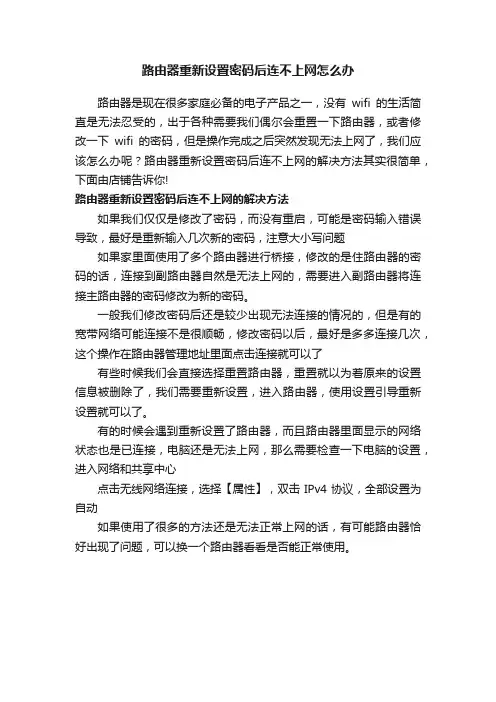
路由器重新设置密码后连不上网怎么办
路由器是现在很多家庭必备的电子产品之一,没有wifi的生活简直是无法忍受的,出于各种需要我们偶尔会重置一下路由器,或者修改一下wifi的密码,但是操作完成之后突然发现无法上网了,我们应该怎么办呢?路由器重新设置密码后连不上网的解决方法其实很简单,下面由店铺告诉你!
路由器重新设置密码后连不上网的解决方法
如果我们仅仅是修改了密码,而没有重启,可能是密码输入错误导致,最好是重新输入几次新的密码,注意大小写问题
如果家里面使用了多个路由器进行桥接,修改的是住路由器的密码的话,连接到副路由器自然是无法上网的,需要进入副路由器将连接主路由器的密码修改为新的密码。
一般我们修改密码后还是较少出现无法连接的情况的,但是有的宽带网络可能连接不是很顺畅,修改密码以后,最好是多多连接几次,这个操作在路由器管理地址里面点击连接就可以了
有些时候我们会直接选择重置路由器,重置就以为着原来的设置信息被删除了,我们需要重新设置,进入路由器,使用设置引导重新设置就可以了。
有的时候会遇到重新设置了路由器,而且路由器里面显示的网络状态也是已连接,电脑还是无法上网,那么需要检查一下电脑的设置,进入网络和共享中心
点击无线网络连接,选择【属性】,双击IPv4协议,全部设置为自动
如果使用了很多的方法还是无法正常上网的话,有可能路由器恰好出现了问题,可以换一个路由器看看是否能正常使用。
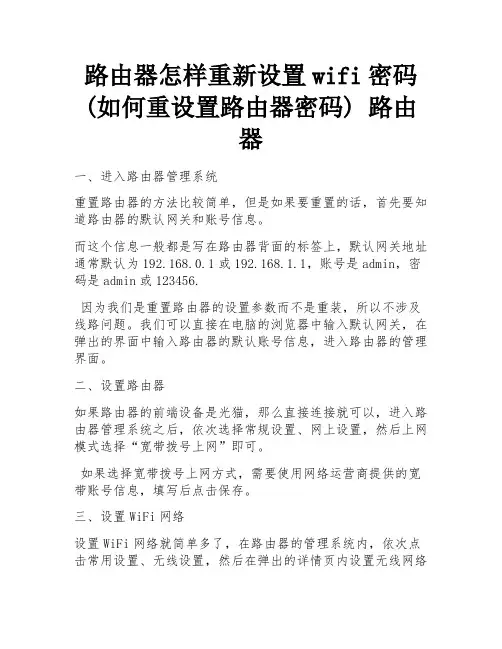
路由器怎样重新设置wifi密码(如何重设置路由器密码) 路由器一、进入路由器管理系统重置路由器的方法比较简单,但是如果要重置的话,首先要知道路由器的默认网关和账号信息。
而这个信息一般都是写在路由器背面的标签上,默认网关地址通常默认为192.168.0.1或192.168.1.1,账号是admin,密码是admin或123456.因为我们是重置路由器的设置参数而不是重装,所以不涉及线路问题。
我们可以直接在电脑的浏览器中输入默认网关,在弹出的界面中输入路由器的默认账号信息,进入路由器的管理界面。
二、设置路由器如果路由器的前端设备是光猫,那么直接连接就可以,进入路由器管理系统之后,依次选择常规设置、网上设置,然后上网模式选择“宽带拨号上网”即可。
如果选择宽带拨号上网方式,需要使用网络运营商提供的宽带账号信息,填写后点击保存。
三、设置WiFi网络设置WiFi网络就简单多了,在路由器的管理系统内,依次点击常用设置、无线设置,然后在弹出的详情页内设置无线网络的名称和密码,名称尽量用英文或数字,部分上网设备无法识别中文名称,密码根据自己的习惯设置即可,然后点击保存。
二、无线路由器怎么重置密码电脑连接路由器任一LAN口,进入设置页面,设置、修改路由器WIFI名称(SSID)和密码即可。
方法如下:1、打开浏览器,在地址栏输入路由器网关IP地址(路由器背后的标签上有,一般是192.168.1.1),输入登录用户名和密码(一般均为admin);2、登录成功后就显示运行状态了,点击“无线设置”;3、再点击“无线安全设置”,无线网络名称(SSID),就是一个名字,可以随便填,一般是字母+数字;4、然后设置密码,一般选择WPA-PSK/WPA2-PSK加密方法(密码要8-16个的,可以字母数字组合);5、设置密码后,点击保存,提示重启;6、点击“系统工具”里的“重启路由器”即可重启路由。
了解更多服务优惠点击下方的“官方网址”客服4为你解答。
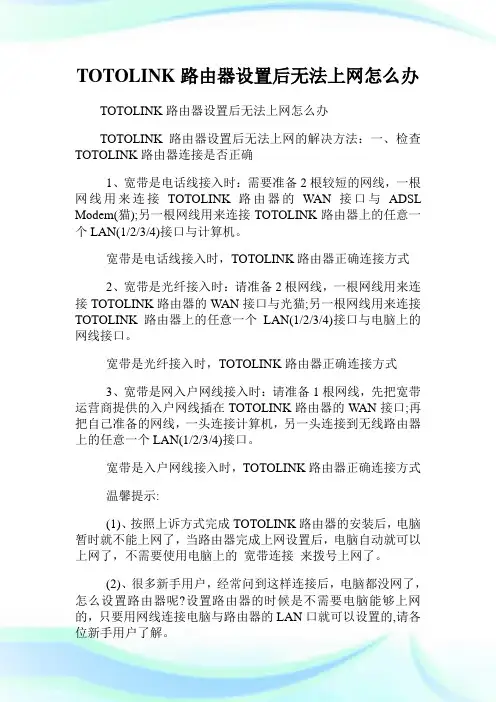
TOTOLINK路由器设置后无法上网怎么办TOTOLINK路由器设置后无法上网怎么办TOTOLINK路由器设置后无法上网的解决方法:一、检查TOTOLINK路由器连接是否正确1、宽带是电话线接入时:需要准备2根较短的网线,一根网线用来连接TOTOLINK路由器的WAN接口与ADSL Modem(猫);另一根网线用来连接TOTOLINK路由器上的任意一个LAN(1/2/3/4)接口与计算机。
宽带是电话线接入时,TOTOLINK路由器正确连接方式2、宽带是光纤接入时:请准备2根网线,一根网线用来连接TOTOLINK路由器的WAN接口与光猫;另一根网线用来连接TOTOLINK路由器上的任意一个LAN(1/2/3/4)接口与电脑上的网线接口。
宽带是光纤接入时,TOTOLINK路由器正确连接方式3、宽带是网入户网线接入时:请准备1根网线,先把宽带运营商提供的入户网线插在TOTOLINK路由器的WAN接口;再把自己准备的网线,一头连接计算机,另一头连接到无线路由器上的任意一个LAN(1/2/3/4)接口。
宽带是入户网线接入时,TOTOLINK路由器正确连接方式温馨提示:(1)、按照上诉方式完成TOTOLINK路由器的安装后,电脑暂时就不能上网了,当路由器完成上网设置后,电脑自动就可以上网了,不需要使用电脑上的宽带连接来拨号上网了。
(2)、很多新手用户,经常问到这样连接后,电脑都没网了,怎么设置路由器呢?设置路由器的时候是不需要电脑能够上网的,只要用网线连接电脑与路由器的LAN口就可以设置的,请各位新手用户了解。
(3)、请严格按照上面介绍的方法连接你的TOTOLINK路由器,因为以上的连接方式才是正确的;请不要自作聪明,更改连接方式。
TOTOLINK路由器设置后无法上网的解决方法:二、TOTOLINK路由器设置易错点分析1、连接方式选择错误登录到TOTOLINK路由器设置页面后,在网络设置WAN 设置选项下,有一个连接方式的选项,如下图所示。
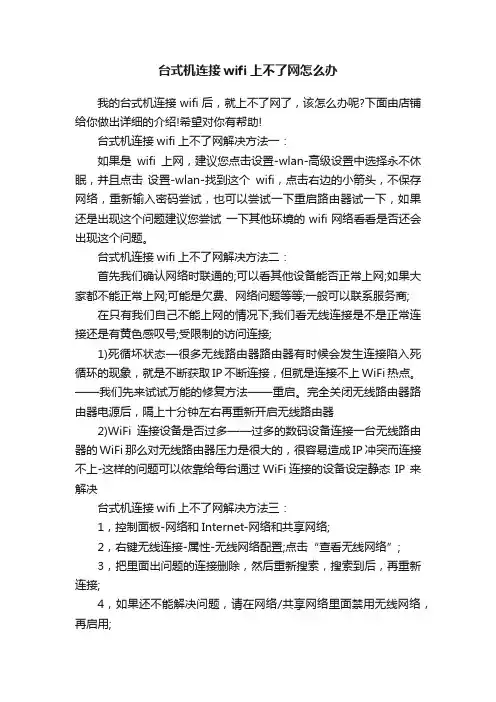
台式机连接wifi上不了网怎么办我的台式机连接wifi后,就上不了网了,该怎么办呢?下面由店铺给你做出详细的介绍!希望对你有帮助!台式机连接wifi上不了网解决方法一:如果是wifi上网,建议您点击设置-wlan-高级设置中选择永不休眠,并且点击设置-wlan-找到这个wifi,点击右边的小箭头,不保存网络,重新输入密码尝试,也可以尝试一下重启路由器试一下,如果还是出现这个问题建议您尝试一下其他环境的wifi网络看看是否还会出现这个问题。
台式机连接wifi上不了网解决方法二:首先我们确认网络时联通的;可以看其他设备能否正常上网;如果大家都不能正常上网;可能是欠费、网络问题等等;一般可以联系服务商;在只有我们自己不能上网的情况下;我们看无线连接是不是正常连接还是有黄色感叹号;受限制的访问连接;1)死循坏状态—很多无线路由器路由器有时候会发生连接陷入死循环的现象,就是不断获取IP不断连接,但就是连接不上WiFi热点。
——我们先来试试万能的修复方法——重启。
完全关闭无线路由器路由器电源后,隔上十分钟左右再重新开启无线路由器2)WiFi连接设备是否过多——过多的数码设备连接一台无线路由器的WiFi那么对无线路由器压力是很大的,很容易造成IP冲突而连接不上-这样的问题可以依靠给每台通过WiFi连接的设备设定静态 IP 来解决台式机连接wifi上不了网解决方法三:1,控制面板-网络和Internet-网络和共享网络;2,右键无线连接-属性-无线网络配置;点击“查看无线网络”;3,把里面出问题的连接删除,然后重新搜索,搜索到后,再重新连接;4,如果还不能解决问题,请在网络/共享网络里面禁用无线网络,再启用;5,如果还不行,删除无线网络,重新启动机器,然后重新创建无线网络。
相关阅读:Wi-Fi 简介同义词 WIFI一般指Wi-Fi本词条由“科普中国”百科科学词条编写与应用工作项目审核。
Wi-Fi是一种允许电子设备连接到一个无线局域网(WLAN)的技术,通常使用2.4G UHF或5G SHF ISM 射频频段。
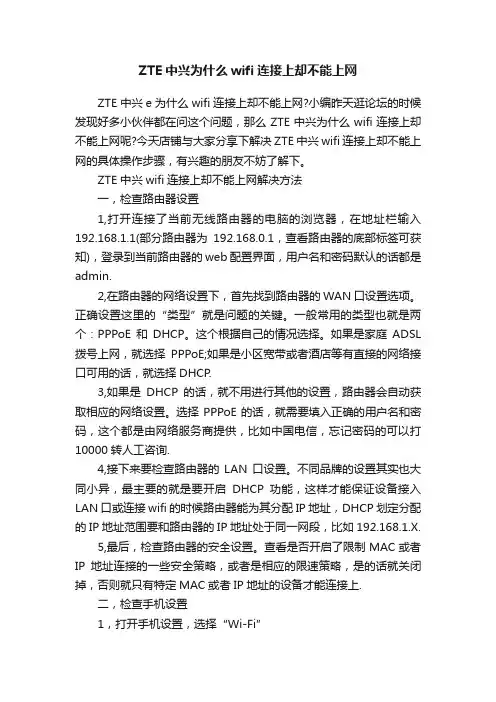
ZTE中兴为什么wifi连接上却不能上网ZTE中兴e为什么wifi连接上却不能上网?小编昨天逛论坛的时候发现好多小伙伴都在问这个问题,那么ZTE中兴为什么wifi连接上却不能上网呢?今天店铺与大家分享下解决ZTE中兴wifi连接上却不能上网的具体操作步骤,有兴趣的朋友不妨了解下。
ZTE中兴wifi连接上却不能上网解决方法一,检查路由器设置1,打开连接了当前无线路由器的电脑的浏览器,在地址栏输入192.168.1.1(部分路由器为192.168.0.1,查看路由器的底部标签可获知),登录到当前路由器的web配置界面,用户名和密码默认的话都是admin.2,在路由器的网络设置下,首先找到路由器的WAN口设置选项。
正确设置这里的“类型”就是问题的关键。
一般常用的类型也就是两个:PPPoE和DHCP。
这个根据自己的情况选择。
如果是家庭ADSL 拨号上网,就选择PPPoE;如果是小区宽带或者酒店等有直接的网络接口可用的话,就选择DHCP.3,如果是DHCP的话,就不用进行其他的设置,路由器会自动获取相应的网络设置。
选择PPPoE的话,就需要填入正确的用户名和密码,这个都是由网络服务商提供,比如中国电信,忘记密码的可以打10000转人工咨询.4,接下来要检查路由器的LAN口设置。
不同品牌的设置其实也大同小异,最主要的就是要开启DHCP功能,这样才能保证设备接入LAN口或连接wifi的时候路由器能为其分配IP地址,DHCP划定分配的IP地址范围要和路由器的IP地址处于同一网段,比如192.168.1.X.5,最后,检查路由器的安全设置。
查看是否开启了限制MAC或者IP地址连接的一些安全策略,或者是相应的限速策略,是的话就关闭掉,否则就只有特定MAC或者IP地址的设备才能连接上.二,检查手机设置1,打开手机设置,选择“Wi-Fi”2,然后,看到当前已经连接上的那个wifi信号,点击最右边的那个蓝色圆圈小箭头。
3,点击“忽略此网络”。
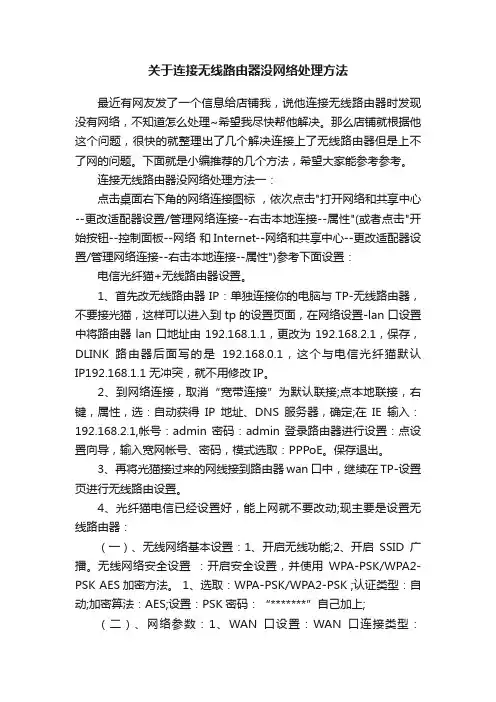
关于连接无线路由器没网络处理方法最近有网友发了一个信息给店铺我,说他连接无线路由器时发现没有网络,不知道怎么处理~希望我尽快帮他解决。
那么店铺就根据他这个问题,很快的就整理出了几个解决连接上了无线路由器但是上不了网的问题。
下面就是小编推荐的几个方法,希望大家能参考参考。
连接无线路由器没网络处理方法一:点击桌面右下角的网络连接图标,依次点击"打开网络和共享中心--更改适配器设置/管理网络连接--右击本地连接--属性"(或者点击"开始按钮--控制面板--网络和Internet--网络和共享中心--更改适配器设置/管理网络连接--右击本地连接--属性")参考下面设置:电信光纤猫+无线路由器设置。
1、首先改无线路由器IP:单独连接你的电脑与TP-无线路由器,不要接光猫,这样可以进入到tp的设置页面,在网络设置-lan口设置中将路由器lan口地址由192.168.1.1,更改为192.168.2.1,保存,DLINK路由器后面写的是192.168.0.1,这个与电信光纤猫默认IP192.168.1.1 无冲突,就不用修改IP。
2、到网络连接,取消“宽带连接”为默认联接;点本地联接,右键,属性,选:自动获得IP地址、DNS服务器,确定;在IE输入:192.168.2.1,帐号:admin 密码:admin 登录路由器进行设置:点设置向导,输入宽网帐号、密码,模式选取:PPPoE。
保存退出。
3、再将光猫接过来的网线接到路由器wan口中,继续在TP-设置页进行无线路由设置。
4、光纤猫电信已经设置好,能上网就不要改动;现主要是设置无线路由器:(一)、无线网络基本设置:1、开启无线功能;2、开启SSID广播。
无线网络安全设置:开启安全设置,并使用WPA-PSK/WPA2-PSK AES加密方法。
1、选取:WPA-PSK/WPA2-PSK ;认证类型:自动;加密算法:AES;设置:PSK密码:“*******”自己加上;(二)、网络参数:1、WAN口设置:WAN口连接类型:PPPoE;2、第二连接:禁用;3、对应的连接模式:自动连接;(三)、DHCP服务器:启用;保存,重启。
无线网连不上的原因1.无线信号不稳定。
这可能是因为距离无线路由器太远或有物理障碍物阻挡信号传输。
解决方法是将设备尽量靠近无线路由器,或者使用信号增强器来加强信号覆盖。
2.无线路由器设置有问题。
有时无线路由器的设置可能导致无法连接到互联网。
首先确保无线路由器已经连接到互联网,并且无线网络名称和密码正确。
如果还是无法连接,可以尝试重新设置无线路由器,或者重启路由器和设备。
3.设备设置有问题。
有时设备的网络设置可能有误,导致无法连接到无线网络。
确保设备的Wi-Fi功能已经打开,并且连接的无线网络名称和密码正确。
如果仍然无法连接,可以尝试忘记该网络,并重新连接。
4.IP地址冲突。
如果多台设备同时连接到同一个无线网络,可能会导致IP地址冲突,从而无法连接到互联网。
解决方法是在路由器设置中启用DHCP功能,或者手动调整设备的IP地址。
5.无线信号干扰。
其他无线设备、家电或电子设备可能会干扰无线信号的传输,导致无法连接到互联网。
解决方法是将无线路由器放置在离干扰源较远的地方,或者更换无线频道。
7.防火墙设置。
一些设备的防火墙设置可能会屏蔽特定的网络流量,导致无法连接到互联网。
尝试关闭防火墙或添加相应的例外。
8.网络驱动程序问题。
如果设备的网络驱动程序过时或损坏,可能会导致无法连接到无线网络。
检查设备的驱动程序,并更新到最新版本。
9.硬件故障。
有时候无法连接到互联网是由于设备硬件故障引起的,比如无线网卡损坏或无线路由器故障。
尝试将设备连接到其他无线网络,如果仍然无法连接,则可能需要修复或更换设备。
宽带密码改了无线路由器怎么设置
篇一:路由器(无线)怎么设置网络密码
192.168.1.1路由器怎么设置改密码192.168.1.1路由器怎么设置改密码
通常路由器默认的登录账户名与密码都是admin,只要在路由器网络下的用户都可以通过这个默认的路由器账户密码登录路由器管理界面,一般管理员都会修改掉这个默认路由器登录密码,防止用户修改路由器上网参数,设置限速等,影响使用。
那么路由器登录密码怎么修改呢,下面介绍下方法步骤。
第一步:首先在浏览器窗口网址窗口输入路由器默认登录地址192.168.1.1(不同品牌路由器可能不同,请看路由器外壳上的铭牌标注),然后按下回车键,之后即可看到弹出路由器登录框,如下图:在用户名与密码里边均属于默认的admin(不同品牌路由器可能有所不同,不是的朋友请看路由器外壳上的铭牌标注)。
第二步:之后成功进入了路由器管理界面了,然后在路由器管理界面的左边的菜单中,找到“系统工具”下面即可看到有“修改登录口令”一项,如下图:
第三步:点击修改口令后,右侧即可弹出修改口令对话框,然后上边先输入默认用户名与密码,下边填写上新的用户名与密码,如下图,这里我只修改密码,用户名依然用的是admin,想要连用户名也一起修还的用户,请自行填写,如下图:
第1 页。
华硕路由器设置好了但连不上网怎么解决华硕路由器完全按照说明书的要求进行设置的,可是设置好了却连接不上网。
这是什么原因引起的,要怎么设置才可以正常上网?下面是店铺给大家整理的一些有关华硕路由器设置好了但连不上网的解决方法,希望对大家有帮助!华硕路由器设置好了但连不上网的解决方法1、华硕路由器连接问题华硕路由器上的WAN接口(Internet接口),需要用网线连接到猫上的网口(LAN口)。
电脑需要用网线,连接到华硕路由器1、2、3、4接口中任意一个。
检查华硕路由器的连接是否正确注意问题:(1)、WAN接口(Internet接口)上方/下方,有一个Internet的小图标,注意在自己的华硕路由器上查看。
另外WAN接口(Internet接口)颜色,与1、2、3、4号接口的颜色不一样,大家也可以通过颜色来进行区分。
(2)、正确连接这台华硕路由器后,电脑暂时是不能上网了。
待这台华硕路由器设置成功后,电脑自动就能上网的。
(3)、另外,在设置路由器上网的时候,并不需要电脑能够上网;只要电脑用网线连接到路由器的LAN(1\2\3\4)接口,电脑就可以打开路由器的设置页面,对这台路由器进行相关设置。
2、“WAN联机类型”选择错误华硕路由器上的5种“WAN联机类型”注意问题:(1)、“WAN联机类型”选择错误,会导致设置后不能上网。
(2)、对国内用户来说,只会用到:PPPoE拨号、动态IP、静态IP 这3种中的一个;PPTP、L2TP这2种是用不到的。
(3)、“WAN联机类型”是根据用户办理的宽带业务类型进行选择的,切勿随意选择。
下面教大家如何进行选择:PPPoE拨号:在开通宽带时,运营商提供了宽带帐号、宽带密码;并且在未使用路由器时,电脑需要使用“宽带连接”拨号上网,如下图所示。
如果你的宽带情况与上面的描述一致,华硕路由器中的“WAN联机类型”就应该选择:PPPoE拨号——>在“用户名”、“密码”选项中,填写运营商提供的:宽带账号、宽带密码。
WIFI 能连接上但是不能上网问题的解决方法第一种方法/viewthread.php?tid=625274&page=3很多机油连家里WIFI 能连接上但是不能上网的问题提供解决方案针对两种情况。
1. 使用tplink d-link等家用路由器(电脑开机直接就是已经连上互联网的)2.使用电信附送的带无线功能的moden(电脑开机后,需要建立拨号程序,输入账号密码拨号上网的)第一种:使用tplink d-link等带无线的家用路由器tplink路由器默认地址192.168.1.1 ,也就是你电脑上网的网关1. 打开浏览器,输入http://192.168.1.1 然后根据路由器说明书提供的用户名、密码进如路由器管理界面2. 设置好pppoe账号(就是电信网通等网络运营商提供给你的用户名,密码)有保存按键的记得一定要点保存3. 再找到WLAN 选择激活先找到SSID 然后输入你喜欢的名字(这个就是你用touch 搜索时,搜到的信号名称)然后下面有很多加密方式(如果不清楚的朋友暂时可以不加密等touch能上网了再加密也可以)4. 找到DHCP 这个是动态为你分配IP地址的也需要激活这个功能(这样比静态自己分配方便)旁边还有一个地址池的东西可以添加也可以不添加的如果有的路由器不带这个功能,就只能手动设置,手动设步骤如下(有DHCP的朋友跳过此步!)手动设置举例tplink 路由器地址是192.168.1.1 (地址以说明书上为准)touch WIFI静态里面就设置为IP 192.168.1.X (X 可以为2-254的任意数)子网掩码255.255.255.0 (C类地址的正常情况这个不变)路由器192.168.1.1DNS 192.168.1.1手动设置举例d-link 路由器地址是192.168.0.1 (地址以说明书上为准)touch WIFI静态里面就设置为IP 192.168.0.X (X 可以为2-254的任意数)子网掩码255.255.255.0 (C类地址的正常情况这个不变)路由器192.168.0.1DNS 192.168.0.15.到此无线环境搭建完毕大家就拿起touch搜索你自己的WIFI 连接上就可以正常上网了注意:从头到尾电脑都没做任何配置只是通过电脑在路由器里进行设置!=============================================================================== 第二种:使用电信附送的带无线功能的moden,重点介绍这种这种情况的朋友多数存在的问题就是能连上WIFI 但是上不了网,那么请按以下步骤进行设置。
360路由器设置后上不了网怎么办不少用户在设置360路由器后,发现电脑、手机无法通过360路由器上网。
下面是给大家整理的一些有关360路由器设置后上不了网的解决方法,希望对大家有帮助!360路由器设置后上不了网的解决方法(一)、检查360路由器连接1、宽带是电话线接入时:请准备2根较短的网线,360路由器的WAN口用网线连接宽带猫(ADSL Modem)。
电脑用网线连接到360路由器1、2、3、4接口中任意一个,连接方式如下图所示:宽带是电话线接入时,路由器的正确连接方式2、宽带是光纤接入时:请准备2根网线,360路由器的WAN口用网线连接光猫。
电脑用网线连接到360路由器1、2、3、4接口中任意一个,连接方式如下图所示:宽带是光纤接入时,路由器的正确连接方式3、宽带是入户网线接入时:把运营商提供的入户网线连接到360路由器的WAN口。
电脑用网线连接到360路由器1、2、3、4接口中任意一个,连接方式如下图所示:宽带是入户网线接入时,路由器的正确连接方式温馨提示:(1)、按照上面的方式连接360无线路由器后,电脑暂时就不能上网了,当路由器完成上网设置后,电脑自动就可以上网了,不再需要使用电脑上的“宽带连接”来拨号上网了。
(2)、在设置路由器的时候,是不需要电脑有网的,只要用网线连接电脑与路由器的LAN口,就可以进行设置了;很多新手用户,认为一定要有网,才能设置路由器,这是错误的。
(3)、请严格按照上面的连接方式进行连接,不要自作聪明,更改360路由器的连接方式!(二)、360路由器设置易错点分析1、上网方式选择错误在第一次设置360路由器时,路由器会自动检测、选择一种上网方式。
但是,有时候路由器自动检测出来的上网方式,并不一定准确;因此,导致设置后不能上网。
重新登录到360路由器设置页面后,点击“上网设置”,可以看到有“宽带PPPoE”、“动态IP上网”、“静态IP上网”3个选项。
选择的依据是用户办理的宽带业务类型,下面详细介绍说明。
无线网络连接上但上不了网的原因及解决办法
1.无线网络信号弱:无线网络信号弱可能是导致上不了网的原因之一、解决办法有:移动设备尽量靠近无线路由器,以增强信号强度;将路由器
放置在高处,避免阻挡或干扰;更换更强的无线路由器或增加无线信号增
强器。
2.输入密码错误:有时候,我们可能会因为输入错误的密码而无法连
接到网络。
在连接网络时,确保输入的密码是正确的,并使用正确的加密
类型(如WPA2)。
可以尝试重新输入密码,确保大小写敏感,并确保没
有额外的空格。
3.IP地址冲突:如果多台设备在同一网络上使用相同的IP地址,则
会导致网络连接问题。
解决办法是通过更改设备的IP地址,确保每个设
备具有唯一的IP地址。
可以将路由器配置为自动分配IP地址,或手动选
择一个不会与其他设备冲突的地址。
4. DNS问题:域名解析服务(DNS)负责将域名转换为IP地址,如
果DNS服务器出现问题,可能导致无法上网。
可以更改使用不同的公共DNS服务器,如Google DNS或OpenDNS。
具体方法是在网络设置中手动配
置DNS服务器地址。
5.防火墙阻止访问:防火墙设置可能会阻止无线设备访问互联网。
可
以检查路由器和设备的防火墙设置,并确保没有阻止对外部连接的限制。
如果需要,可以修改防火墙设置,允许相关的互联网访问。
6.路由器配置问题:可能是路由器的配置有问题,导致无法上网。
可
以尝试重启路由器,并重置其设置为出厂默认。
如果需要,重新配置路由
器以确保正确的上网设置,如DHCP和PPPoE连接等。
修改了无线路由器密码上不了网怎么办
无线网络已经走进了千家万户,但总有一些偷网的人,大家都更改过自己的wifi密码吧,更改以后自己连不上怎么办呢?下面就由小编跟大家分享一下解决方法吧,欢迎大家来阅读学习~
修改了无线路由器密码上不了网怎么办
第一种方法,点开控制面板,点击网络和internet。
在服务(本地)点击如下图步骤。
第二种方法,打开控制面板,点击网络和internet。
点击网络和共享中心。
点击更改适配器设置。
选择本地连接,右击选择属性。
点击如图所示。
选择自动获得ip地址。
修改了无线路由器密码上不了网怎么办相关文章:
1.无线路由器改密码后连不上怎么办
2.怎么修改无线路由器密码admin登不进去
3.路由器重新设置密码后连不上网怎么办
4.怎么修改无线路由器密码后上不了网
5.路由器设置密码后上不了网怎么办。